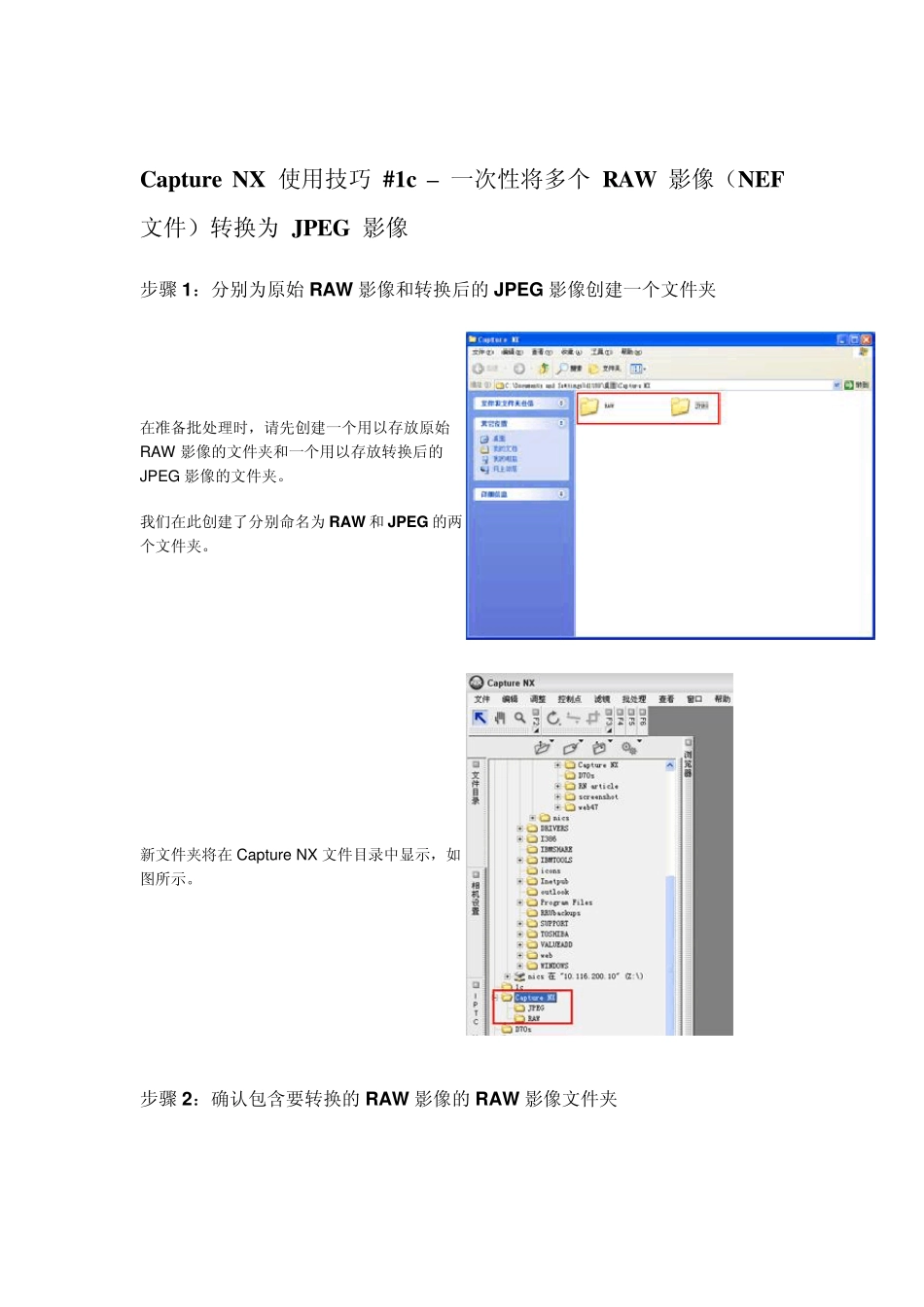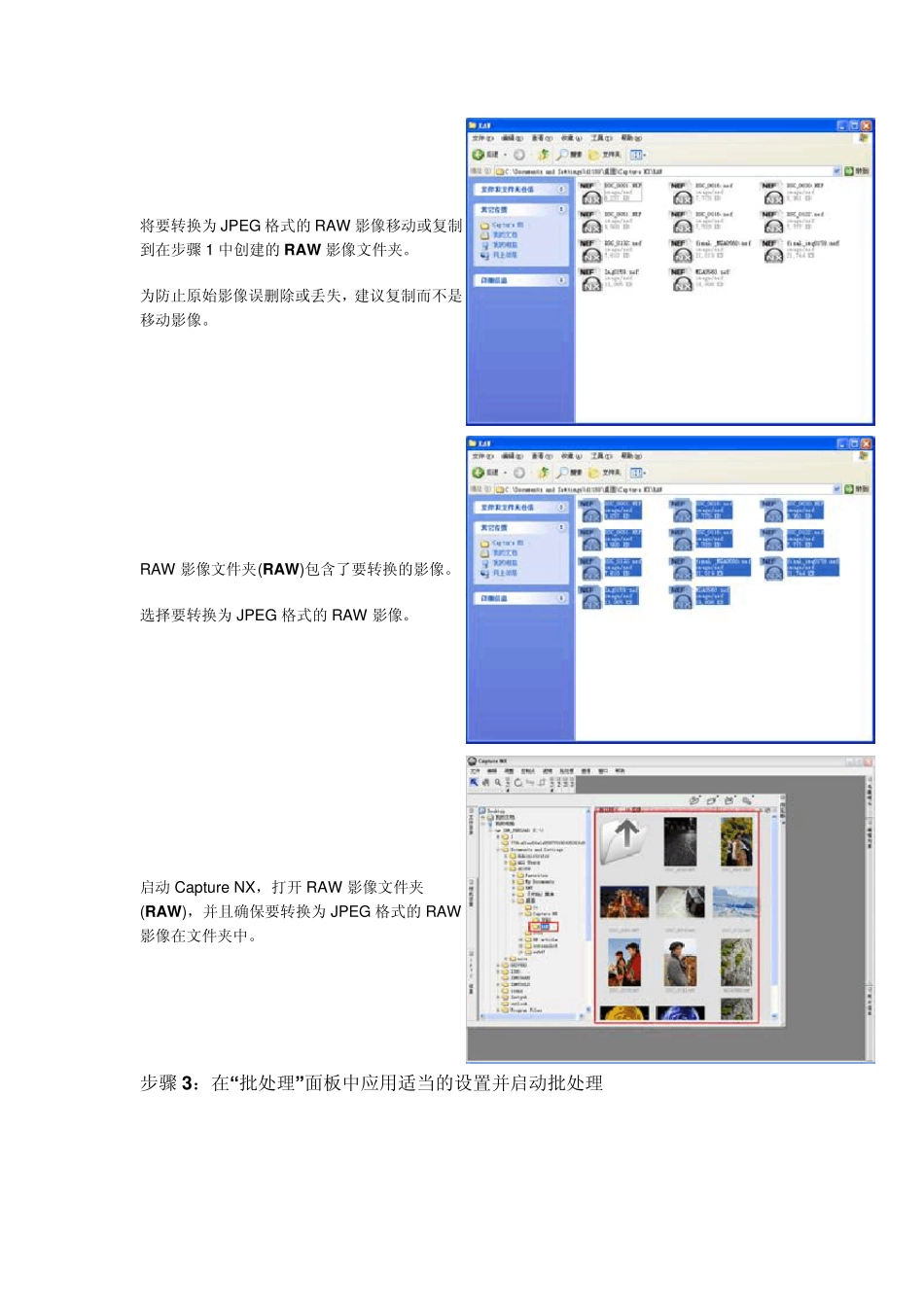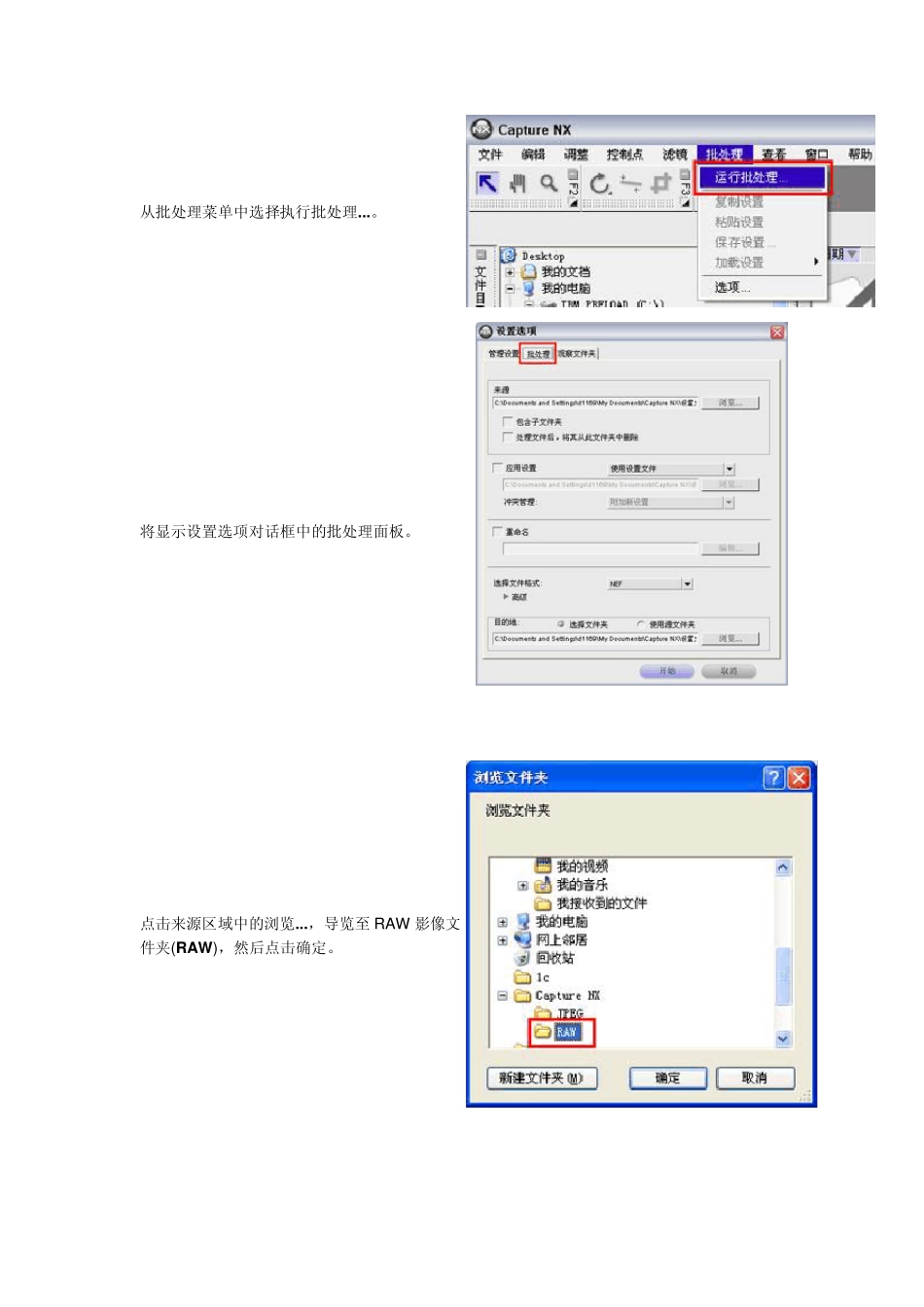Captu re NX 使用技巧 #1c – 一次性将多个 RAW 影像(NEF文件)转换为 JPEG 影像 步骤1:分别为原始RAW 影像和转换后的JPEG 影像创建一个文件夹 在准备批处理时,请先创建一个用以存放原始RAW 影像的文件夹和一个用以存放转换后的JPEG 影像的文件夹。 我们在此创建了分别命名为RAW 和JPEG 的两个文件夹。 新文件夹将在Captu re NX 文件目录中显示,如图所示。 步骤2:确认包含要转换的RAW 影像的RAW 影像文件夹 将要转换为JPEG 格式的RAW 影像移动或复制到在步骤1 中创建的RAW 影像文件夹。 为防止原始影像误删除或丢失,建议复制而不是移动影像。 RAW 影像文件夹(RAW )包含了要转换的影像。 选择要转换为JPEG 格式的RAW 影像。 启动Captu re NX,打开 RAW 影像文件夹(RAW ),并且确保要转换为JPEG 格式的RAW影像在文件夹中。 步骤3:在“批处理”面板中应用适当的设置并启动批处理 从批处理菜单中选择执行批处理...。 将显示设置选项对话框中的批处理面板。 ' 点击来源区域中的浏览...,导览至 RAW 影像文件夹(RAW ),然后点击确定。 确保应用设置选项未启用(未选中)。 从选择文件格式下拉菜单中选择 JPG。 在目的地区域中选择选择文件夹。 选择目的地区域中的选择文件夹单选按钮,点击浏览...并导览至为保存转换过的JP EG 影像而创建的文件夹(JPEG)。 点击开始以开始进行 JP EG 转换。 应用设置选项 如果启用(选中)应用设置选项,将可以应用以前使用批处理菜单中的保存设置...选项保存的设置文件,或可以禁用经应用于RAW 影像的设置,以便RAW 影像可以在转换为JPEG 格式前恢复其原始格式。 两种批处理方式 在启用 应用设置选项时有两种可用的批处理方式:使用设置文件和使用原始设置。这两种方式的使用如下: • 使用设置文件 如果选择此选项,请点击浏览…以选择要使用JPEG 转换应用的设置文件。 • 使用原始设置 如果选择此选项,将禁用使用Captu re NX 应用于RAW 影像的专门增强,并且将影像恢复为他们的原始状态。 步骤 4 :启动批处理 以下所示的处理队列 – 执行处理对话框将在转换影像时显示。 处理队列 – 执行处理对话框最小化。 扩大显示对话框以显示通过点击详细资料显示/隐藏三角形显示的详细资料。 步骤 5:如果批处理完成,关闭“处理队列 – 执行处理”对话框 如果批处理完成,将对当前任务显示完成。 点击关闭按钮(右上角的“X”)关闭处理队列 – 执行处理对话框。 步骤 6:检查要转换为 JPEG 格式的影像 选择为要转换为JP EG 的影像创建的文件夹(JPEG)。 确认在浏览器中显示的影像是原先选择要转换为JP EG 格式的影像。